Startskärmsfunktionen i Windows 8 är ganskaimponerande om du använder det bra; det ger snabba genvägar för stationära och metro-appar, filer, systemverktyg och andra användbara objekt i form av interaktiva brickor. Dessa plattor är ganska mycket anpassningsbara på många sätt. Till exempel, genom att högerklicka på en kakel får du alternativ att fästa eller lossa den, ändra storleken och slå på / stänga av levande brickor. På liknande sätt kan du enkelt ändra brickorarrangemanget till din smak genom att helt enkelt dra och släppa dem. Microsoft har dock inte tillhandahållit ett alternativ för att låsa dem alla på plats för att förhindra oavsiktliga förändringar. Föreställ dig en situation när du noggrant har skapat olika plattorlayouter och någon ändrar dem utan ditt medgivande, eller om du själv röra det med misstag. Ganska irriterande, eller hur? Tile Locker syftar till att hjälpa dig bli av med denna olägenhet.
Tile Locker är en liten Windows 8-applikation somlåter dig låsa eller inaktivera de nämnda funktionerna med ett enda klick. Genom att använda detta verktyg kan användarna inaktivera knapparna på appfältet för anpassning av Start-skärmen samt blockera omarrangemang av plattorna genom att göra dem inte valbara. Skärmdumpen nedan visar appfältet med standardalternativen som du får genom att högerklicka på en metroproplatta på startskärmen. Med Tile Locker kan du enkelt inaktivera dessa alternativ utan problem.

Applikationen kommer i form av en bärbar EXEarkiverar och behöver inte installeras på datorn. Användningen är också död enkel; ladda bara ner verktyget med länken som ges i slutet av denna granskning och extrahera innehållet i det nedladdade ZIP-arkivet. Du måste köra programmet som administratör.
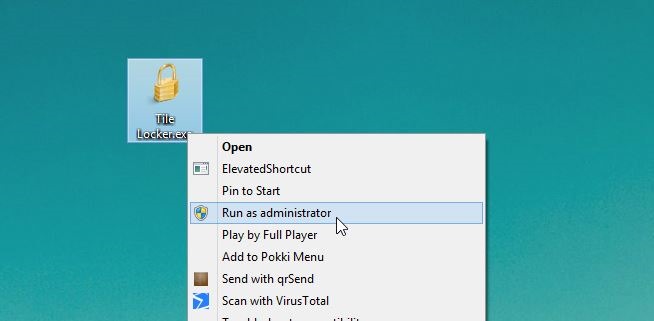
Verktyget kommer med en minimal UI som bäringenting annat än två knappar till vänster märkta 'Aktivera' och 'Inaktivera'. Här är den svåra delen. När du klickar på "Aktivera" kommer applikationen i princip att inaktivera alla anpassningsfunktioner för Start Screen brickor och förhindra deras omarrangemang. På samma sätt, genom att klicka på "Avaktivera", kommer applikationen att inaktivera låset, vilket innebär att du får tillgång till appfältet och kommer att kunna ordna om brickorna igen.
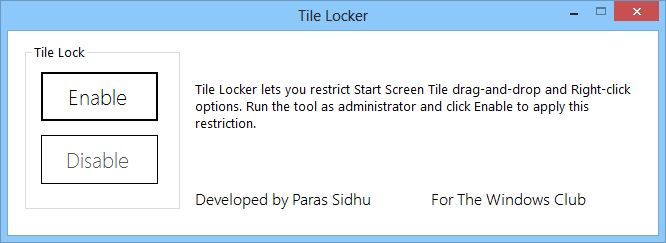
När du har aktiverat Tile Locker måste du antingen logga ut och logga in på ditt konto igen eller starta om Explorer.exe från Task Manager för att ändringarna ska träda i kraft.
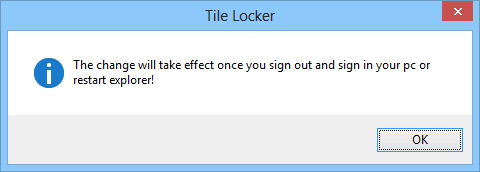
När du har tillämpat ändringarna kommer du att märka detdu kan inte längre komma åt alternativen i det vänstra avsnittet i appfältet när du högerklickar på Start-skärmen; "Alla appar" är det enda alternativet som fortfarande finns där. Dessutom kommer alla brickor att bli ovalbara, så att du inte heller kan ordna om dem.
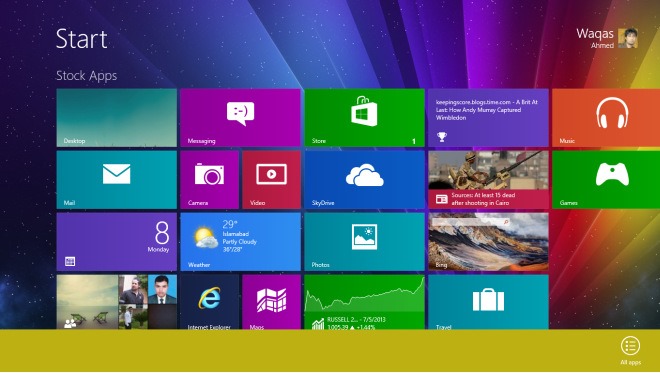
Tile Locker är en bärbar applikation som bara fungerar på Windows 8. Testning av appen utfördes på Windows 8 Pro, 64-bitarsutgåva.
Ladda ner Tile Locker













kommentarer